Willkommen zu unserem Leitfaden zur Integration von Raumbuchungen in Ihr Event-Einreichungsformular mit Timely. Die Verwaltung von Veranstaltungseinreichungen Ihrer Community und lokaler Partner war noch nie so einfach. In diesem Tutorial führen wir Sie durch den Prozess der Erstellung und Anpassung eines Event-Einreichungsformulars, das Raumbuchungen enthält und so Ihr Veranstaltungsort- und Event-Management-System noch vielseitiger und ansprechender macht.
1. Vorteile des Hinzufügens von Raumbuchungen zu Veranstaltungseinreichungen
Durch die Integration von Raumbuchungen in Ihr Veranstaltungseinreichungsformular können Sie den Prozess der Annahme von Raumreservierungen für Veranstaltungen verschiedener Organisationen optimieren. Diese Funktion wird Ihnen helfen Erhalten Sie mehr Veranstaltungsanfragen für Ihren Veranstaltungsort und ermöglicht Ihnen:
- Verbessern Sie die Benutzererfahrung: Stellen Sie Community-Mitgliedern und Partnern eine benutzerfreundliche Plattform zur Verfügung, auf der sie bequem Online-Anfragen zur Raumbuchung und -miete einreichen können.
- Anpassbares Aufnahmeformular: Erstellen Sie einen maßgeschneiderten Fragebogen, um spezifische Details zu der Veranstaltung zu sammeln, die Ihr Kunde an Ihrem Veranstaltungsort veranstalten möchte, und stellen Sie so sicher, dass Sie über alle notwendigen Informationen verfügen, um seinen Bedürfnissen effektiv gerecht zu werden.
- Zentralisierte Kommunikation: Optimieren Sie die Kommunikation, indem Sie alle Buchungsanfragen und Anfragen über einen einzigen Kanal laufen lassen. Dies stellt sicher, dass keine Anfragen verpasst werden und ermöglicht eine effiziente Nachverfolgung der Buchungen mit den Kunden.
- Automatisierte Erinnerungen und Benachrichtigungen: Bleiben Sie informiert, indem Sie sofort benachrichtigt werden, wenn eine Zimmerbuchungsanfrage eingereicht wird. Darüber hinaus können Sie Ihren Einreichern durch automatische Bestätigungs-E-Mails die Gewissheit eines zeitnahen und professionellen Services bieten.
- Transparente Preise: Anfragenden werden jetzt flexible Buchungsoptionen (z. B. 15 Min., 2 Std., 1 Tag) angezeigt, wobei der genaue Preis automatisch berechnet wird, sodass es keine Kostenüberraschungen gibt.
2. Erstellen eines Event-Einreichungsformulars für Raumbuchungen:
Um ein Event-Einreichungsformular für Raumbuchungen zu erstellen, gehen Sie folgendermaßen vor:
- Einloggen, um Timely Konto.
- Klicken Sie im Hauptmenü links auf Community Events, und wählen Sie Einstellungen .
- Überprüfen Sie dann die Event-Einreichungsformular aktivieren .
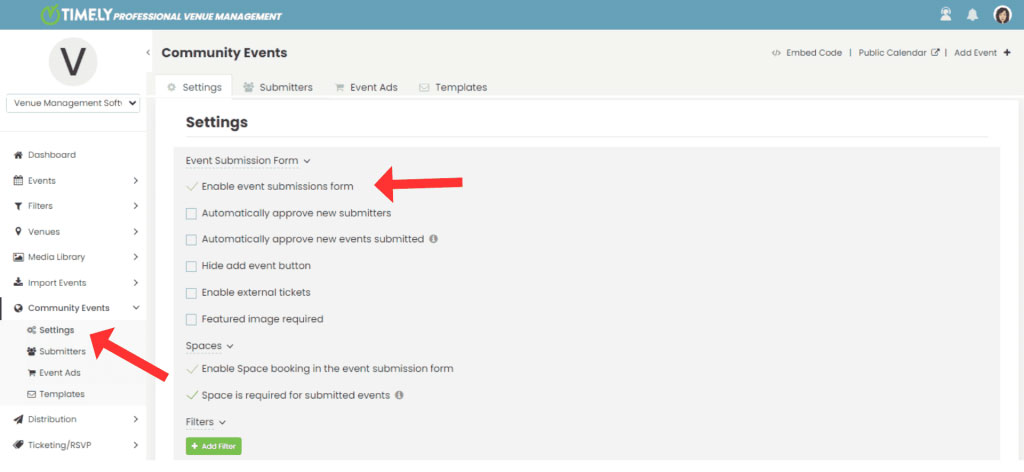
3. Einrichtungsoptionen für das Event-Übermittlungsformular
3.1 Neue Einreicher automatisch genehmigen
Wenn Sie diese Option aktivieren, werden alle Einreicher standardmäßig automatisch genehmigt. Dies wird die allgemeine Regel sein, auch wenn Sie zuvor individuelle Genehmigungsregeln eingerichtet hatten.

3.2 Automatische Genehmigung neuer eingereichter Veranstaltungen (Raumbuchungen)
Wenn diese Option aktiviert ist, werden alle von allen Einreichern gesendeten Buchungsanfragen standardmäßig automatisch genehmigt. Wenn Sie diese Option aktiviert haben, werden alle vorherigen Einstellungen zur Genehmigung einzelner Einreicher ignoriert.

3.3 Erlauben Sie Einreichern, Ereignisse zu bearbeiten
Mit dieser Einstellung können alle Einsender Änderungen an den Ereignissen anfordern, die sie zuvor übermittelt haben.
Wenn diese Option aktiviert ist, wird den Einreichern in ihrem Bereich „Meine Veranstaltungen“ eine Schaltfläche „Bearbeiten“ angezeigt, wenn sie in der öffentlichen Raumansicht oder im Veranstaltungskalender angemeldet sind. Damit haben sie die Möglichkeit, nach der Übermittlung Änderungswünsche zu ihren Raumbuchungsanfragen zu äußern.

3.4 Automatische Genehmigung von Ereignisänderungen durch Einreicher
Wenn diese Option aktiviert ist, werden alle Bearbeitungsanfragen der Einreicher an ihren eigenen Raumbuchungsanfragen automatisch genehmigt und veröffentlicht, wobei der manuelle Moderationsprozess umgangen wird.

Wichtig: Diese Einstellung kann nur aktiviert werden, wenn „Einreichern das Bearbeiten von Ereignissen erlauben“ (3.3) aktiviert ist, da Bearbeitungsberechtigungen eine Voraussetzung für die automatische Genehmigung sind.
3.5 Ermöglichen Sie Einreichern, Ereignisse abzusagen
Diese Einstellung ermöglicht alle Einreicher ihre eigenen Raumbuchungsanfragen über den Bereich „Meine Veranstaltungen“ zu stornieren, wenn sie bei der öffentlichen Raumansicht oder dem Veranstaltungskalender angemeldet sind.

3.6 Schaltfläche „Ereignis hinzufügen“ für Ereignisansichten ausblenden
Standardmäßig, wenn Sie die aktivieren Anmeldeformular für Veranstaltungenden + VERANSTALTUNG HINZUFÜGEN Schaltfläche wird automatisch in der Symbolleiste Ihres Online-Veranstaltungskalenders angezeigt.
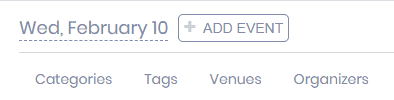
Trotzdem können Sie es ausblenden, indem Sie einfach auf das klicken Schaltfläche „Ereignis hinzufügen“ ausblenden Kontrollkästchen auf der Anmeldeformular für Veranstaltungen zu üben.
Bitte beachten Sie, dass Sie Ihre hinzufügen können + VERANSTALTUNG HINZUFÜGEN Button als CTA an anderer Stelle auf Ihrer Website einfügen. Sie können die Schaltfläche bei Bedarf sogar neu beschriften. Gehen Sie einfach zu Einstellungen, dann auf Embed Code drücken und wählen Sie die Einbettungsoptionen nach Ihren Bedürfnissen aus.
Genauere Anweisungen zum Ausblenden der Schaltfläche und zum Erstellen eines neuen Einbettungscodes finden Sie in der vollständigen Anleitung auf So verbergen Sie die Schaltfläche „Ereignis hinzufügen“.
3.7 Externe Tickets aktivieren
Wenn Sie diese Option aktivieren, wird im Formular ein neues Feld angezeigt, in dem Ihre Event-Einreicher einen externen Link zu der Website hinzufügen können, auf der sie Tickets verkaufen, sowie den Ticketpreis für das Event angeben können.

Wenn die Veranstaltung veröffentlicht wird, erscheint der Link auf dem „Ticket“-CTA im jeweiligen Veranstaltungsbeitrag in Ihrem öffentlichen Kalender.
3.8 Ausgewähltes Bild erforderlich
Mit dieser Einstellung können Sie das vorgestellte Bild als erforderliches Element in Ihrem Einreichungsformular festlegen. Mit anderen Worten, wenn diese Option aktiviert ist, können Ihre Ereigniseinreicher keine Ereignisse einreichen, es sei denn, sie laden ein Bild für ihr Ereignis hoch.

Dies ist besonders relevant für Eigentümer von Veranstaltungskalendern, die darauf achten, wie ihr Kalender in den Augen ihres Publikums aussieht, und sicherstellen möchten, dass alle Veranstaltungsbeiträge ein hervorgehobenes Bild haben. Darüber hinaus kann diese Funktion Zeit sparen und die Produktivität steigern, indem sie es den Einreichern von Ereignissen ermöglicht, diesen Schritt im Prozess der Ereigniserstellung abzuschließen.
4. Formularlayout
Benutzer können wählen zwischen Vollbild or Pop-up Layouts, die ihren Vorlieben entsprechen.

Die Vollbild Diese Option bietet ein ablenkungsfreies Erlebnis und ist ideal für detaillierte Einreichungen. Beispielsweise, wenn Sie über das Online-Einreichungsformular sowohl Raum- als auch Ressourcenbuchungen anbieten.

Die Pop-up Durch das Format bleibt das Formular kompakt und innerhalb der vorhandenen Seitenansicht zugänglich.

5. Leerzeichen
Verwenden Sie das Einstellungen Untermenü im Community-Events-Menü, um Event-Einreichungsformulare zu aktivieren und Ihre bevorzugten Optionen einzurichten. Im Abschnitt „Räume“ können Sie die Einstellungen für die Raumbuchung verfeinern:
- Schaltfläche „Ereignis hinzufügen“ für Raumansichten ausblenden: Standardmäßig, wenn Sie die aktivieren Platzbuchungsformularden + Ereignis hinzufügen Die Schaltfläche wird automatisch in der Symbolleiste Ihrer Space Views angezeigt. Sie können es jedoch ausblenden, indem Sie einfach auf klicken Schaltfläche „Ereignis hinzufügen“ für Raumansichten ausblenden Kontrollkästchen auf der Anmeldeformular für Veranstaltungen zu üben.
- Aktivieren Sie die Raumbuchung im Event-Einreichungsformular: Aktivieren Sie diese Option, um Einsendern die Buchung von Plätzen zu ermöglichen.
- Erforderliche Leerzeichen für die Einreichung von Ereignissen festlegen: Durch die Aktivierung dieses Filters wird der Veranstaltungsortfilter obligatorisch, wodurch sichergestellt wird, dass Einreicher einen Raum für ihre Veranstaltungen angeben, um den Veranstaltungseinreichungsprozess abzuschließen.
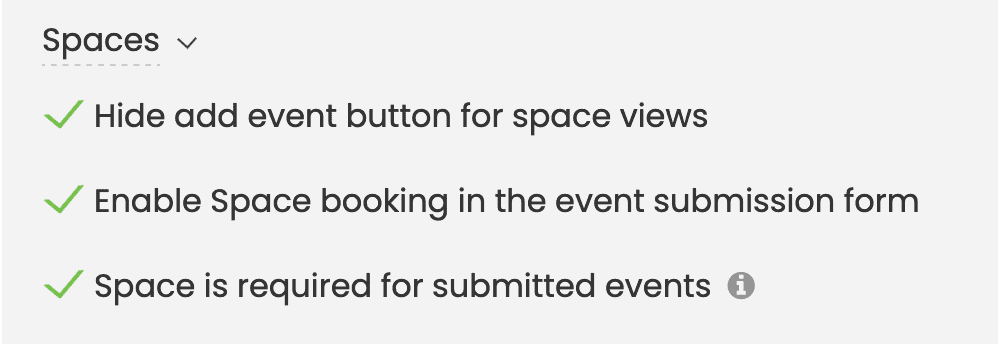
Indem Sie Raumbuchungen in Ihr Event-Einreichungsformular integrieren Timely, können Sie den Buchungs- und Vermietungsprozess für Veranstaltungsorte optimieren, ein besseres Benutzererlebnis bieten und die Besucher auf Ihrer Website binden. Jetzt sind Sie bereit, Ihrer Community und Ihren Partnern die Möglichkeit zu geben, nahtlos Raumbuchungen und -mieten anzufordern.
6. Ressourcen
Im Bereich „Ressourcen“ können Veranstalter die Ressourcenbuchung im Anmeldeformular aktivieren. Diese Funktion ermöglicht es Einreichern, während der Anmeldung benötigte Ressourcen wie audiovisuelle Geräte, Möbel oder Dienstleistungen zu reservieren. Dies vereinfacht die Veranstaltungsplanung durch die nahtlose Integration des Ressourcenmanagements in den Anmeldeprozess.

7. Filteroptionen
7.1 Standardfilter
Wenn Sie möchten, können Sie von Ihren Einreichern verlangen, Filter zu ihren Veranstaltungen hinzuzufügen, damit Ihr Kalender immer Ihren Wünschen entsprechend organisiert ist. Sie können ihnen erlauben, nach verfügbaren Filtern zu suchen oder bei Bedarf neue hinzuzufügen.
Die Filter Option listet alle Standardfilter auf, wie z Kategorien, Schlüsselwörter, Veranstaltungsorte und Veranstalter.
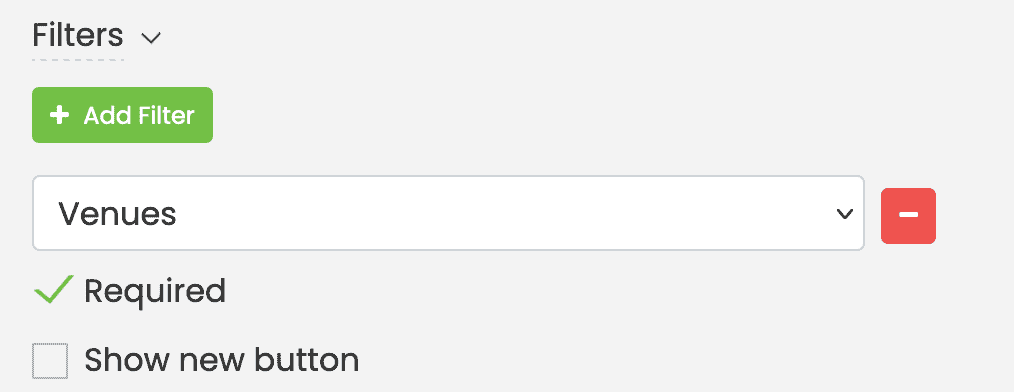
Die Standardfilter haben zwei Optionen:
- Erforderlich: wenn „Erforderlich“ angekreuzt ist, muss der Einreicher eine Option auswählen; Und
- Neue Schaltfläche anzeigen: Wenn diese Option ausgewählt ist, wird neben dem Dropdown-Menü eine Schaltfläche angezeigt, mit der der Einreicher dem Filter ein neues Element hinzufügen kann.
7.2 Benutzerdefinierte Filter
Wenn Sie Benutzerdefinierte Filter In Ihrem Plan können Sie sie zu Ihrem Event-Einreichungsformular hinzufügen. Wenn Sie beispielsweise zuvor einen benutzerdefinierten Filter erstellt haben Publikum or Abteilung, Sie können sie zum Einreichungsformular für die Veranstaltung hinzufügen. Sie können dann bestimmen, ob sie erforderlich oder optional sind, und den Einreichern ermöglichen, neue Elemente für die Filter zu erstellen.
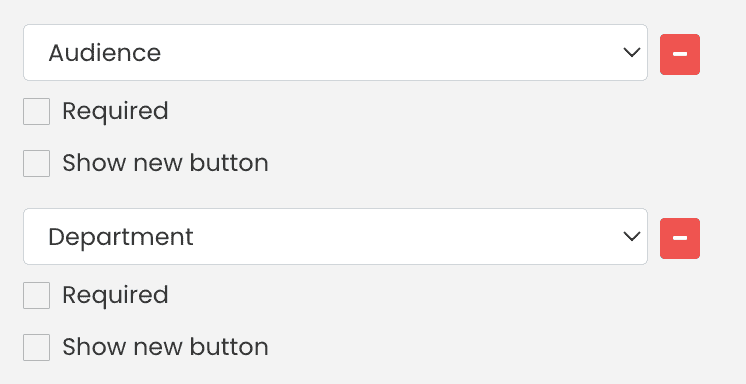
8. Feldoptionen
8.1 Standardfelder
Wenn Sie die Einreichung von Veranstaltungen für Ihre Raumbuchungsanfragen aktivieren, generiert unser System ein Standardformular für die Einreichung von Veranstaltungen für Sie.
Das Standardformular enthält alle relevanten Felder für eine in unserer Software anzulegende Veranstaltung. Zum Beispiel Veranstaltungstitel, Datum und Uhrzeit, einschließlich Wiederholung und Zeitzone, Veranstaltungsbeschreibung und Beitragsbild.
Das Formular mit den Standardfeldern sieht genau so aus wie im Bild unten:
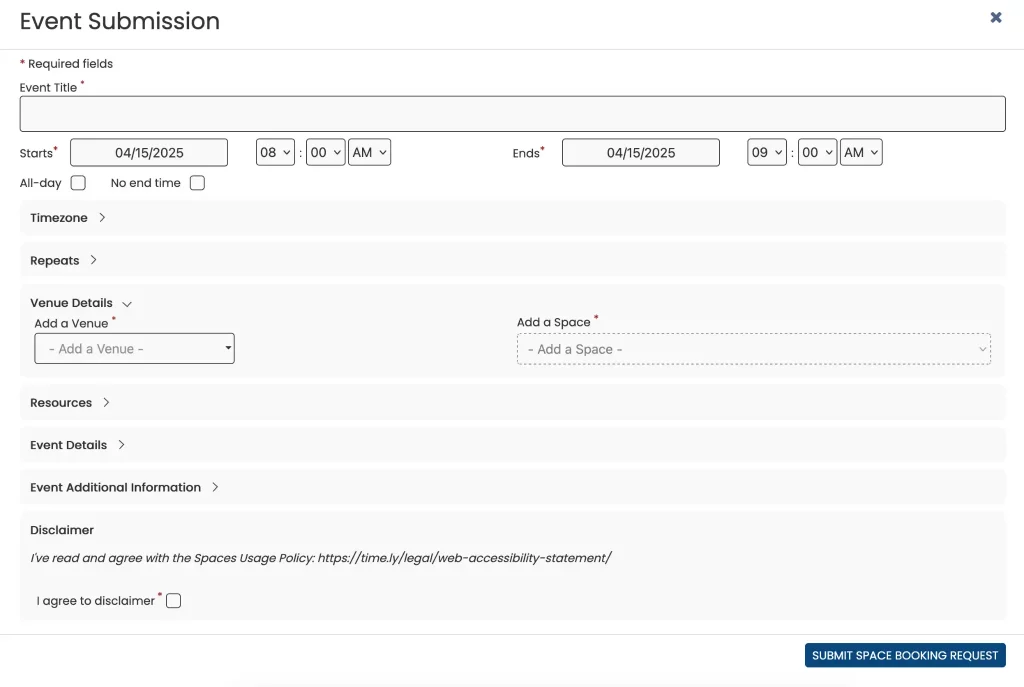
8.2 benutzerdefinierte Felder
Timely Mit der Funktion „Benutzerdefinierte Felder“ können Nutzer ihrem Veranstaltungsformular zusätzliche Felder hinzufügen. Diese Felder können als Textfelder, Ja-/Nein-Antworten, Kontrollkästchen oder Dropdown-Listen angepasst werden. Dies bietet Flexibilität bei der Erfassung spezifischer Informationen von Raumbuchungsanfragenden. Nutzer können festlegen, ob jedes Feld obligatorisch oder optional ist, und es im Veranstaltungsbeitrag ihres Veranstaltungskalenders ein- oder ausblenden.
Die Timely Help Center Artikel So erstellen Sie einen benutzerdefinierten Fragebogen für Raumbuchungen erläutert diese Funktion ausführlich. Benutzerdefinierte Felder ermöglichen es Veranstaltungsort- und Facility-Managern, maßgeschneiderte Informationen von Raumbuchungsanfragen zu sammeln und so das Verständnis für Veranstaltungen zu verbessern, die in ihren Räumen stattfinden und in ihren Veranstaltungskalendern veröffentlicht werden.
9. Haftungsausschlussoption
Die Haftungsausschluss Wenn diese Option aktiviert ist, können Sie einen benutzerdefinierten Haftungsausschluss für Ihr Event-Einreichungsformular hinzufügen. Sie können diese Funktion auf viele Arten verwenden. Sie können beispielsweise auf Ihre Allgemeinen Geschäftsbedingungen, Ihre Datenschutzrichtlinie oder aktuelle Sicherheitsvorkehrungen und Protokolle für Veranstaltungen verweisen.
Darüber hinaus können Sie dies zu einem obligatorischen Element in Ihrem Formular machen. In diesem Fall muss der Einsender dem Haftungsausschluss zustimmen, bevor er das Ereignis einreicht. Andernfalls akzeptiert das System die Ereignisübermittlung nicht.
Wenn diese Option aktiviert ist, wird der Haftungsausschluss am Ende des Event-Einreichungsformulars angezeigt, wie im Bild unten gezeigt:

Benötigen Sie zusätzliche Hilfe?
Für weitere Anleitung und Unterstützung besuchen Sie bitte unsere Helpcenter. Wenn Sie Fragen haben oder Hilfe benötigen, zögern Sie nicht, unser Kundenerfolgsteam zu kontaktieren, indem Sie ein Support-Ticket bei Ihnen eröffnen Timely Konto-Dashboard.
Falls Sie zusätzliche Unterstützung bei der Implementierung und Nutzung benötigen, Timely Veranstaltungsort-Management-System, wir helfen Ihnen gerne weiter. Entdecken Sie alles professionelle Dienstleistungen Wir können Ihnen anbieten, und Sie bitte Kontakt mit uns auf